如何对FileZilla Server服务器进行安全设置
1、锁定服务器:如果正在受到很严重的攻击,很多IP连接进来做“枚举竞猜”,消耗掉服务器资源不说,万一FTP的用户密码都是那种易猜类型的,那就危险了。此时你需要锁定服务器。菜单下方是快捷设置按钮。第二个小锁标志就是锁定服务器,锁定后,不再接受新用户的连接,你就可以进行你的下一步处理。

2、自动禁止(Autoban):FileZilla Server有自动禁止功能。在设置的最后一项【Autoban】。默认情况下,服务器会中止登录失败用户链入服务器。但是正常用户仍然可以不断尝试登录到服务器。如果你怀疑FTP服务器遭受到了攻击,那你可以使用这个功能自动禁止用户的多次登录尝试。这个功能可以被用来进行防御拒绝服务攻击。注意,这个功能会造成正常用户登录失败。比如,用户忘记了用户名和密码,需要多次尝试登录。不过为了服务器安全,暂时打开自动禁止功能进行防御才是正确的处理办法。

1、隐藏服务器版本信息:在设置窗口中,第一项【welcome message】。你可以找成你希望的欢迎信息,在这些信息中不要输出服务器版本信息,一般我们换成其它的FTP服务器的欢迎信息,比如Serv-U。因为软件开发中,不可避免的会有一些漏洞,这些漏洞只在特定版本中存在,如果攻击者不知道服务器版本号,他就需要遍历所有版本的所有漏洞,他的时间成本会增加很多,使得攻击过程并不那么轻松,我们也可以在这个时间差里,采取一些必要防御措施。

2、欢迎信息更换前后的对比。
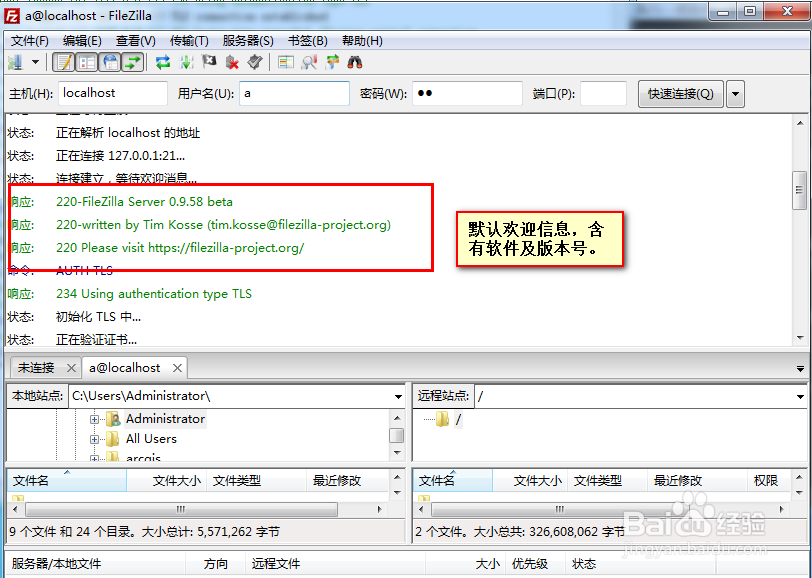

3、打开服务器日志:FileZilla Server有日志功能。在设置窗口左侧,找到【Logging】。复选【Enable logging to file】选项。在这里有几个其它选项:限制文件大小、日志文件类型、删除旧日志。日志文件位于服务器安装目录的【Logs】子目录。日常要养成分析日志文件的习惯,你会从日志文件中看到很多服务器被攻击的蛛丝马迹,可以看到哪些用户登录成功,上传下载了哪些文件,那些用户登录失败,或干脆在尝试FTP上并不存在的用户名和密码,此时就可以采取一些措施,比如,更改FTP用户名或为用户更换更复杂的登录密码。

1、开启【FTP over TLS settings】:FTP over TLS settings 是一个安全协议,开启后,用户可以通过加密通道传输文件,保障数据传输的安全。两个文件和密码随便写,密码要记住,点击生成证书,在弹出的对话框里输入相关的信息,然后选择一个证书保存的位置。


2、设置成功后,FTP客户端在首次访问的时候,会提示未知证书,点击确定即可,为防止以后都弹出这个对话框,可以选择最下方的复选框【在以后的会话中始终信任该证书】。
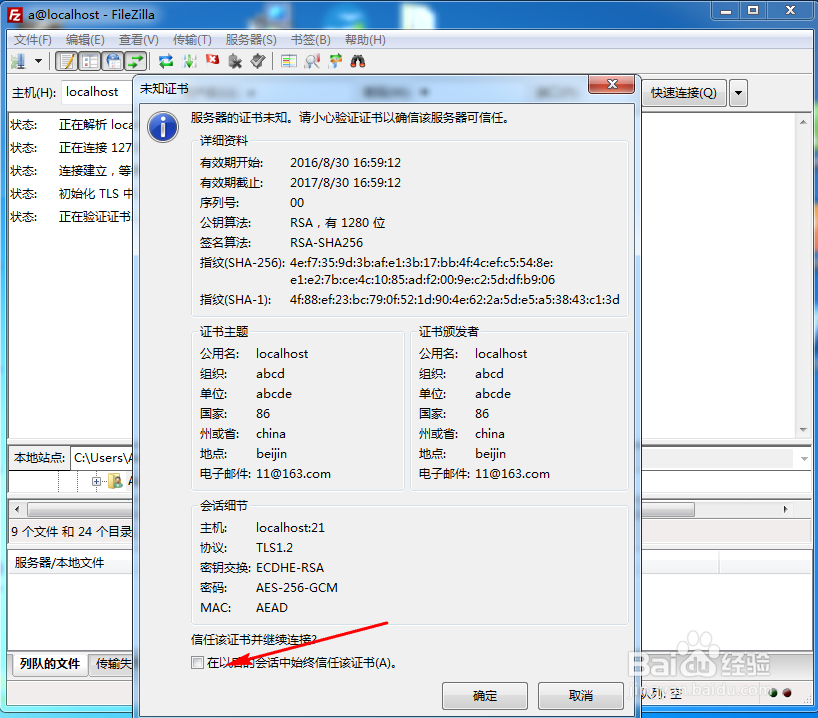
3、对上传下载带宽进行限速:这一步含两个方面,一是整个服务器的设置,另一个是针对每一个用户的设置。服务器的设置中,有一个【Speed Limits】速度限制。默认是【No Limit】不限制。这显然不是一个好主意。可以设定一个恒定的数值,也可以通过下方的速度限定规则来进行更灵活的设置。规则可以限定某一具体日期的,也可以限定每日具体时段的,或者也可以按每周的时间进行设置。建议使用多条规则实现不同的目的。下方的用户上传速度限制也相同用法。
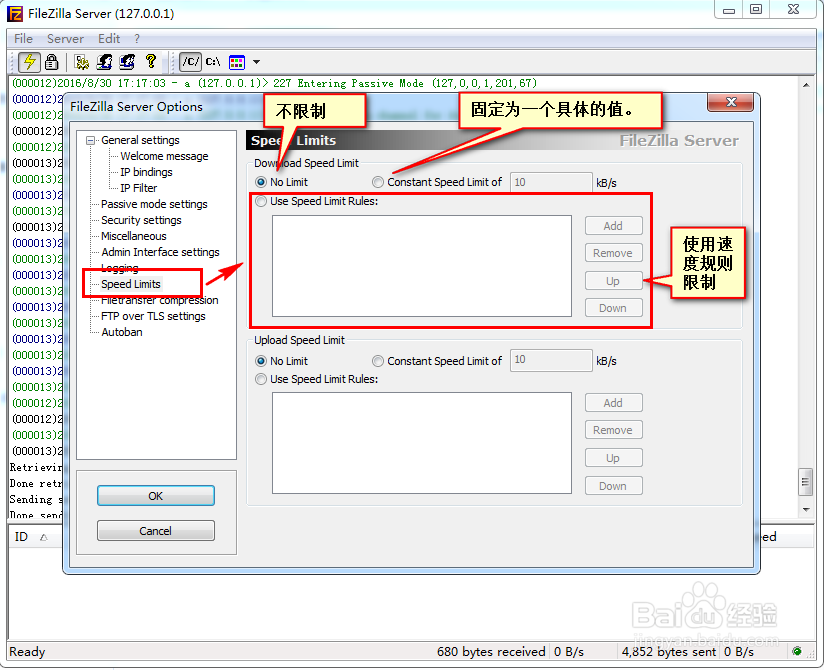

4、用户一级的设置在用户设置里。可以给不同用户设置不同限制,甚至可以突破服务器的限制(复选【Bypass server download/upload speed limit】)。用户一级的速度限制也可以使用速度限制规则,用法同全局设置相同。这里不再赘述。
